 菜单列表
菜单列表
# FastWeb 菜单列表
- 适用平台:WEB(桌面),APP(移动端)
# 1. 简介
菜单列表是显示于FastWeb左侧的菜单栏位,可通过系统工具-菜单列表(WEB)与系统工具-菜单列表(APP)分别对桌面模式与移动模式下的主页菜单内容进行设置与定义的操作。
# 2. 设置菜单列表
此章节的内容对于桌面版(WEB)与移动版(APP)均适用。
点击左侧菜单栏中的系统工具-菜单列表(WEB)/菜单列表(APP),打开菜单列表的界面。菜单列表中的项是以树形结构排列,可以从中看到完整的菜单结构。
# 2.1. 操作说明
新增菜单
如果需要新增菜单栏目,请使用鼠标左键单击需要新增项的上级菜单项(如此菜单项为最外层显示的菜单项,则点击菜单跟节点),然后点击[添加]按钮打开添加菜单的对话框,在其中输入菜单项的各项内容,点击[保存]保存创建的菜单项。
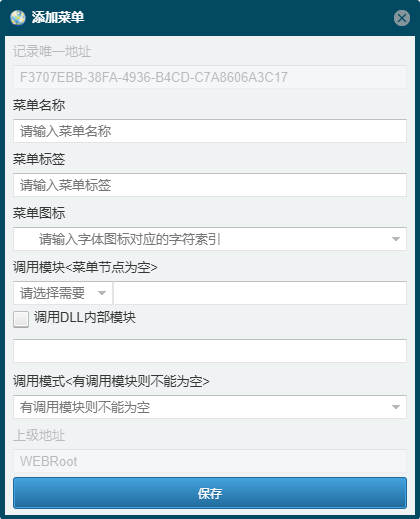
修改已有的菜单项
如需要对已经创建完成的菜单项进行修改,则在菜单列表界面中选择要修改的菜单项,点击[修改]按钮打开修改页面。修改其中的项目,修改完成后,点击[保存]按钮保存修改。
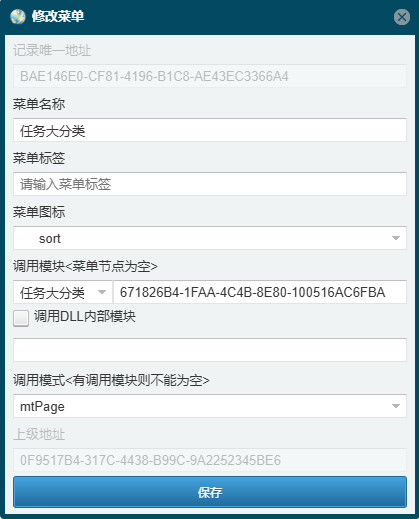
删除菜单项
如幼对已经创建完成的菜单项进行删除操作,则在菜单列表界面中选择要删除的菜单项,点击[删除]按钮,在弹出的确认删除对话框中选择[是]按钮以删除菜单项,需要注意的是菜单项的删除仅对末端的菜单节点项有效,如果此菜单项的下级存在菜单项的则无法删除。
上移、下移菜单项
选择要进行移动的菜单项,点击[向上]或者[向下]按钮进行菜单项的上移、下移操作。此操作可改变同一级的菜单项的上下顺序。
上移、下移菜单项仅对某菜单项下的同一级菜单项有效。跨跃同级别的菜单项的移动请使用[向左]与[向右]菜单项。
左移、右移菜单项
如果要将某一菜单项从其上级菜单项中移出来与其上级菜单保持同级,则点击选择此项,点击[向左]可将菜单项向左移动。
如果要将某一菜单项变成前一个同级菜单项的子项,则点击选择此项,点击[向右]可将菜单项向右移动。
# 2.2. 注意事项
菜单的图标使用的是字体图标,通过输入图标的标识名称来显示对应的图标按钮。具体可用的图标类型可查看https://fontawesome.com/v4.7/icons/ (opens new window)。
菜单项中的调用模式可用来区分菜单节点项与模块项,比如上级的菜单项在创建设置时,调用模式部分需留空处理。如有选择调用模式,则调用模式有两种方式:
- 页面模式:页面模式的名称为
mtPage,选择这个模式后,之后点击此菜单项时会将调用的模块以页面(包含标签页面)的形式打开。 - 窗体模式:页面模式的名称为
mtForm,选择这个模式后,之后点击此菜单项时会将调用的模块以窗口(弹出的窗口)的形式打开。
- 页面模式:页面模式的名称为
菜单项设置完成后,还需要设置登录用户的角色权限,才可以在用户界面上显示此菜单项。
如需要了解完整的流程创建以及设置过程,请参考FastWeb快速上手。
